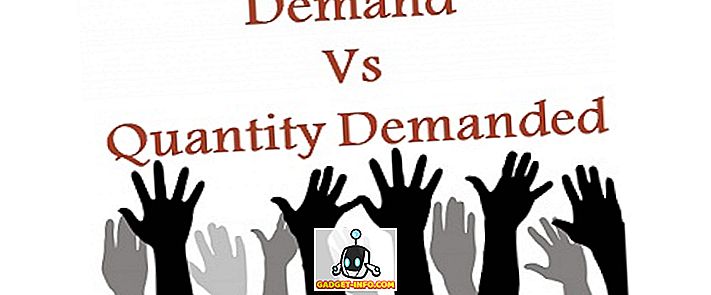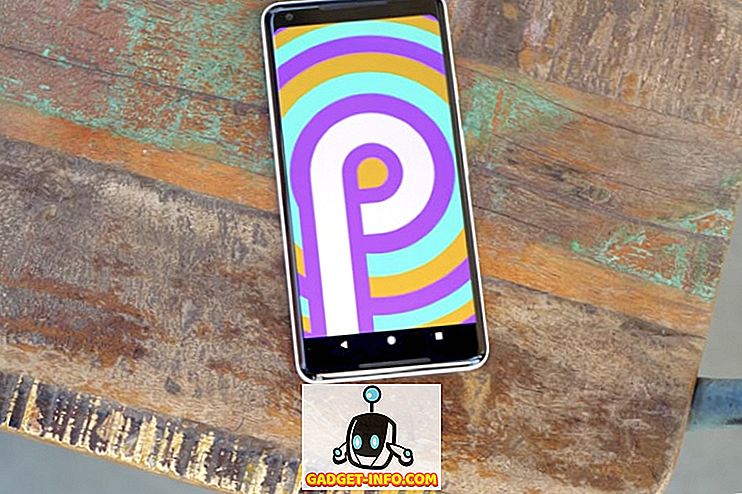Chrome 'thông báo đẩy' là một tính năng rất tiện lợi, vì nó thông báo cho bạn về bất kỳ tin nhắn, thông báo nào từ các trang web truyền thông xã hội, điểm số và hơn thế nữa. Tuy nhiên, chúng cũng có thể gây phiền nhiễu, đặc biệt nếu bạn cho phép nhiều trang web (những trang web spam) gửi thông báo cho bạn. Ngoài ra, các thông báo này vẫn tiếp tục đến ngay cả khi bạn không sử dụng Chrome, vì vậy bạn không thể đóng Chrome và lấy lại sự bình yên. Chỉ có một cách và đó là bằng cách vô hiệu hóa các thông báo này.
Vì vậy, nếu bạn đã tự hỏi tất cả những ngày này về các cách để làm điều đó, thì đừng thắc mắc nữa, vì đây là cách chặn thông báo Chrome:
Chặn thông báo Chrome trên Windows và Mac
Vô hiệu hóa thông báo Chrome trên PC hoặc Mac của bạn khá dễ dàng khi bạn biết cách, vì vậy đây là cách thực hiện:
1. Mở Chrome và nhấn menu hamburger ở trên cùng bên phải và truy cập Cài đặt Cài đặt .

2. Trong trang Cài đặt, cuộn xuống và nhấp vào trên Hiển thị cài đặt nâng cao . Sau đó, hãy truy cập vào Cài đặt nội dung trên mạng trong phần Quyền riêng tư.


3. Sau đó, bạn sẽ tìm thấy phần Thông báo của vụng trộm trong hộp Cài đặt nội dung, nơi bạn sẽ tìm thấy ba tùy chọn: Tử cho phép tất cả các trang web hiển thị thông báo. trang web để hiển thị thông báo . Chọn tùy chọn thứ ba, nếu bạn muốn chặn tất cả các thông báo.

4. Nếu bạn chỉ muốn dừng thông báo từ một vài trang web cụ thể, hãy nhấp vào nút Quản lý ngoại lệ của nút Quản lý ngoại lệ, nơi bạn sẽ nhận được danh sách tất cả các trang web được phép gửi thông báo cho bạn. Sau đó, bạn có thể chọn trang web bạn muốn chặn và nhấp vào nút thả xuống ở bên cạnh và thay đổi trang web từ Cho phép sang Khối Khối. Bạn thậm chí có thể chặn một số trang web ngay cả khi chúng không có trong danh sách.

Chặn thông báo Chrome trên Android
Trong trường hợp bạn cảm thấy khó chịu với các thông báo từ Chrome trên Android, bạn cũng có thể vô hiệu hóa nó ở đó. Đây là cách thực hiện:
1. Mở Chrome trên thiết bị Android của bạn, chạm vào nút ba chấm ở trên cùng bên phải và chọn Cài đặt cài đặt .

2. Trong trang Cài đặt, đi đến Cài đặt Trang web-> Thông báo . Tại đây, bạn có thể tắt hoặc bật trên Ask Ask trước khi gửi các tùy chọn thông báo của trò chơi. Bạn cũng sẽ thấy một danh sách các trang web được phép gửi thông báo cho bạn.


3. Nhấn vào trang web bạn muốn chặn gửi thông báo và trong phần quyền, thay đổi cài đặt từ Cho phép sang Khối Khối .

Loại bỏ các thông báo Chrome gây phiền nhiễu
Như bạn có thể nhận thấy, các bước để chặn thông báo Chrome trên cả thiết bị Android và máy tính là khá dễ dàng. Vì vậy, hãy làm theo các bước sau và loại bỏ các thông báo spam mà bạn đã nhận được. Ngoài ra, hãy đảm bảo không chọn cho phép Cho phép khi một trang web nhắc bạn cho phép gửi thông báo. Vâng, đó là tất cả từ phía chúng tôi, hãy cho chúng tôi biết nếu bạn gặp phải bất kỳ vấn đề nào. Tắt âm thanh trong phần ý kiến dưới đây.